ERR_NAME_NOT_RESOLVED 오류는 Chrome 사용자에게 예기치 않게 발생하는 일반적인 문제입니다. 이 오류는 때로는 여러 웹사이트에서 발생하지만, 특정 웹사이트에만 국한되어 나타나기도 합니다. 이 오류가 발생하면 웹사이트 로딩이 불가능해지고, 페이지를 새로고침해도 문제가 해결되지 않습니다. 이 문제를 해결하기 위해 시도해볼 수 있는 몇 가지 방법을 소개합니다.
기본 점검 사항
아래 제시된 해결책을 시도하기 전에 먼저 다음 사항들을 확인해보세요.
- 다른 브라우저 (Firefox, Edge 등)에서 웹사이트 로드 시도
- 다른 웹사이트 방문 또는 명령 프롬프트에서 웹사이트 ping 테스트를 통해 인터넷 연결 확인 (예:
ping www.google.com명령 실행) - 웹사이트의 작동 여부 확인: Down for Everyone or Just Me와 같은 도구 사용
- URL 주소의 정확성 재확인
- Ctrl+F5 단축키를 사용한 강제 페이지 새로고침
- 수동 DNS 서비스를 사용하는 경우, ping 테스트를 통해 작동 여부 확인 또는 Google DNS로 변경하여 문제 해결 시도
위 목록의 1, 2, 3번 항목에서 문제가 발견된다면, Chrome 자체의 문제라기보다는 인터넷 연결이나 웹사이트 자체의 문제일 가능성이 높습니다.
예측 서비스 비활성화
Chrome 설정 메뉴 (오른쪽 상단 오버플로 버튼)를 열고, ‘고급 설정’으로 이동합니다. 개인 정보 보호 설정에서 ‘예측 서비스를 사용하여 페이지를 더 빠르게 로드’ 옵션을 찾아 비활성화합니다. 이후 페이지를 새로고침하여 오류가 해결되었는지 확인합니다.
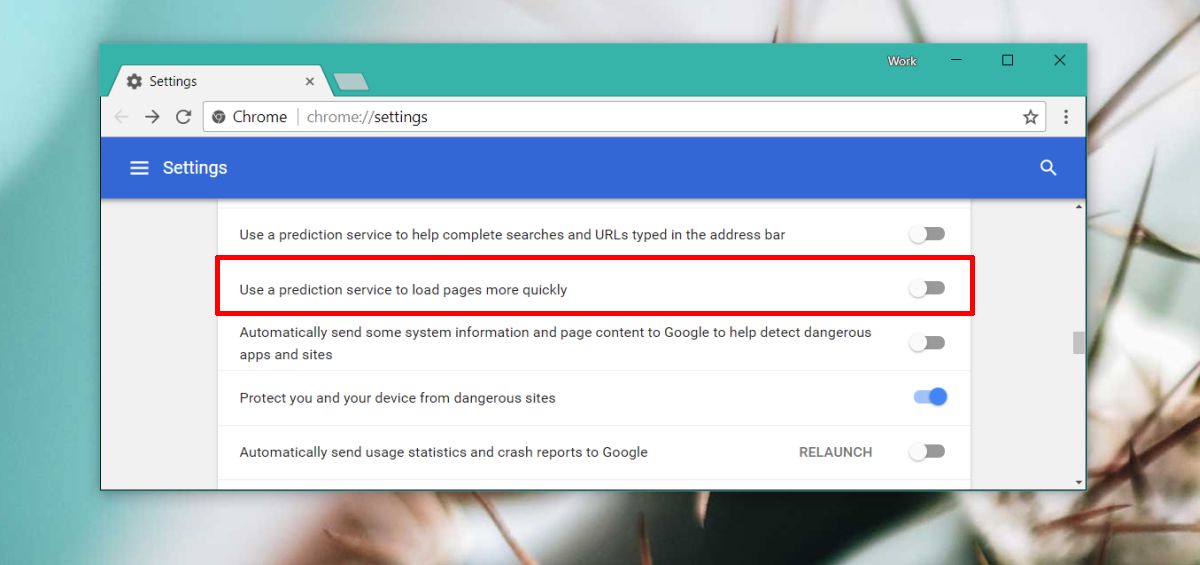
Chrome DNS 캐시 플러시
새 Chrome 탭을 열고 주소 표시줄에 다음 명령어를 입력합니다.
chrome://net-internals/#dns
해당 페이지에서 ‘호스트 캐시 지우기’ 버튼을 클릭하여 Chrome DNS 캐시를 삭제합니다.
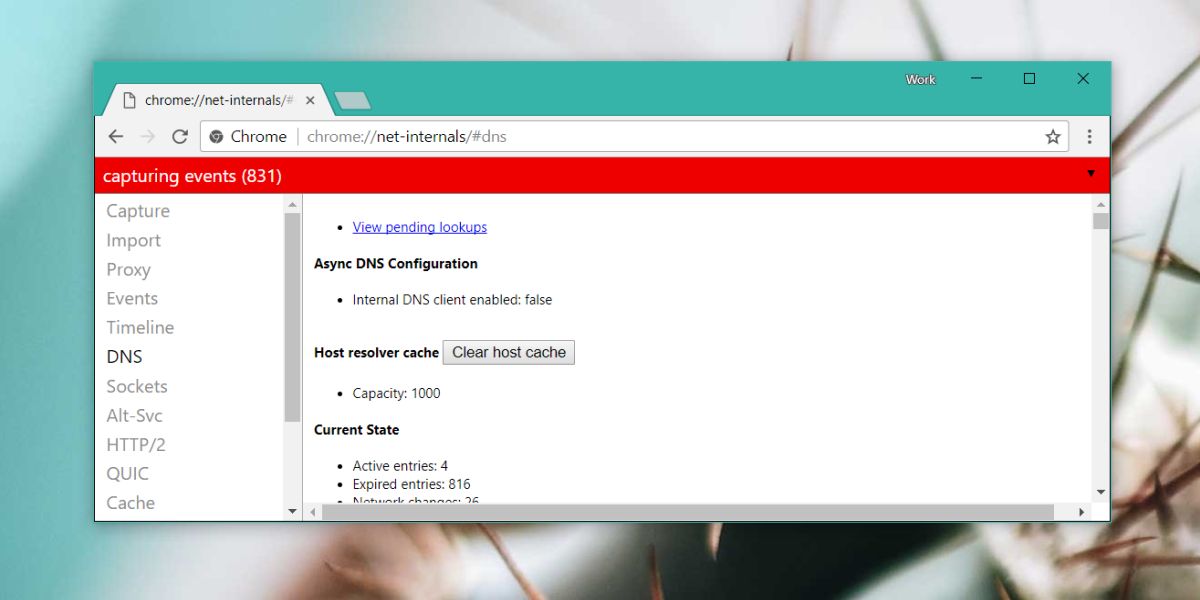
컴퓨터 재부팅
대부분의 경우, 간단한 시스템 재부팅만으로 문제가 해결될 수 있습니다. 재부팅 전에 Chrome을 닫았다가 다시 열어서 문제가 해결되는지 먼저 확인해볼 수도 있습니다.
라우터 재시작
라우터의 전원 버튼을 10초 동안 눌렀다가 뗍니다. 30초 정도 기다린 후 다시 전원을 켭니다. 네트워크에 다시 연결한 후 웹사이트 로딩을 시도합니다.
다른 네트워크 연결 시도
가능하다면 다른 네트워크에 연결하여 웹사이트 접근이 가능한지 확인합니다. 대체 네트워크가 없다면 임시로 VPN 서비스를 사용하여 웹사이트 로딩을 테스트해볼 수도 있습니다. 만약 VPN을 통해 접속이 가능하다면, 방문하려는 웹사이트가 ISP 또는 국가 수준에서 차단되었을 가능성이 있습니다.